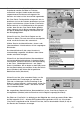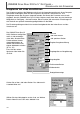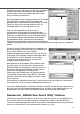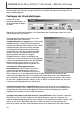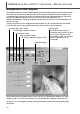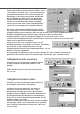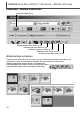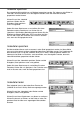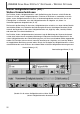Operation Manual
Durch Klicken auf den „Pixel Polish“-Button im
Hauptfenster werden alle Bilder im Filmhalter
automatisch korrigiert; hierbei werden alle bisher
vorgenommenen Korrekturen zurückgesetzt. Die
Korrektur wird sofort auf das Vorscan-Bild angewendet.
Die „Pixel Polish“-Funktion bleibt solange aktiv, bis sie
deaktiviert wird; um die Funktion abzubrechen und zum
Original zurückzukehren, klicken Sie den „Pixel Polish“-
Button nochmals an. Um Bildkorrekturen, die gemacht
wurden, bevor Sie den „Pixel Polish“-Button gedrückt
haben, abermals auf ein Bild anzuwenden, öffnen Sie
das Bild im Bildkorrektur-Register und klicken Sie auf
den Rückgängig-Button.
Klicken Sie auf das „Pixel Polish“-Register um das
Fenster zu öffnen. Falls noch kein Vorscan durchgeführt
wurde, macht der Scanner dies automatisch.
Wählen Sie eins der Kontrollkästchen, „Autom.“ oder
„Benutzerdefiniert“. Alle Korrekturen sind im angezeigten
Bild sichtbar.
Das Kontrollkästchen für die autom. Korrektur ist
standardmäßig ausgewählt. Alle Bilder in dem Ordner
werden automatisch korrigiert.
Klicken Sie in das Kontrollkästchen „Benutzerdefiniert“
um benutzerdefinierte Korrekturen an einzelnen Bildern
vorzunehmen. Klicken Sie einfach auf die Beschreibung
in den Farbe-, „Bildhelligkeit Kontrast“- und „Objekt
Szene“-Listenfeldern, die am besten zu dem Bild passen.
Um eine Beschreibung auszuwählen, klicken Sie einfach
darauf (Windows) oder klicken Sie bei gedrückter
Befehlstaste darauf (Macintosh).
Klicken Sie auf den „Alles anwenden“-Button, um die
benutzerdefinierten Einstellungen auf alle Bilder im
Filmhalter zu übertragen. Um die Einstellung für die
Bilder auf „autom. Korrektur“ zurückzusetzen, klicken Sie
auf das Kontrollkästchen „Autom.“ und danach auf den
„Alles anwenden“-Button.
Bei ausgewähltem Kontrollkästchen „Benutzerdefiniert“ ist das „Pixel Polish“-Register rot
hervorgehoben (Windows) oder ein Sternchen wird im Register angezeigt (Macintosh).
41
Der Effekt von „Pixel Polish“ ist abhängig von der Bildgröße des aktuell gescannten Bildes. Wenn
ein Bild freigestellt (S. 37 – 38) oder die Eingabeauflösung geändert wird (S. 42, 54) nachdem
„Pixel Polish“ angewendet wurde, Klicken Sie auf den „Vorscan beschneiden“-Button (S. 38) um
das Resultat des Prozesses anzuzeigen.